Mozilla Thunderbirdの入手方法
Mozilla Thunderbirdの入手方法
- Mozilla Thunderbirdの入手方法
- Mozilla Thunderbirdのアカウント設定方法
- Mozilla Thunderbirdのアカウント確認、変更方法
- Mozilla ThunderbirdのSSLを利用した送信方法(にらい以外の回線からにらい送信サーバを利用・SMTP-AUTH、SMTP over SSL)
- Mozilla ThunderbirdのSSLを利用した受信方法(高セキュリティのメール受信・POP over SSL)
- Mozilla Thunderbirdの迷惑メールフィルタの設定
- Mozilla Thunderbirdのメールをサーバーに残さない設定
Mozilla Thunderbirdの入手方法
こちらでは、Windows11のパソコンを使ってMozilla Thunderbird 115.0.1の設定を案内しています。
パソコンのOSの違いによっては、表示される画面が異なる場合がございます。
また、ソフトウェアは随時更新されますので、
インストールされる時期によってソフトウェアのヴァージョンが異なります。
1.Mozilla Thunderbirdの公式サイトよりソフトウェアをダウンロードします。
https://www.thunderbird.net/ja/
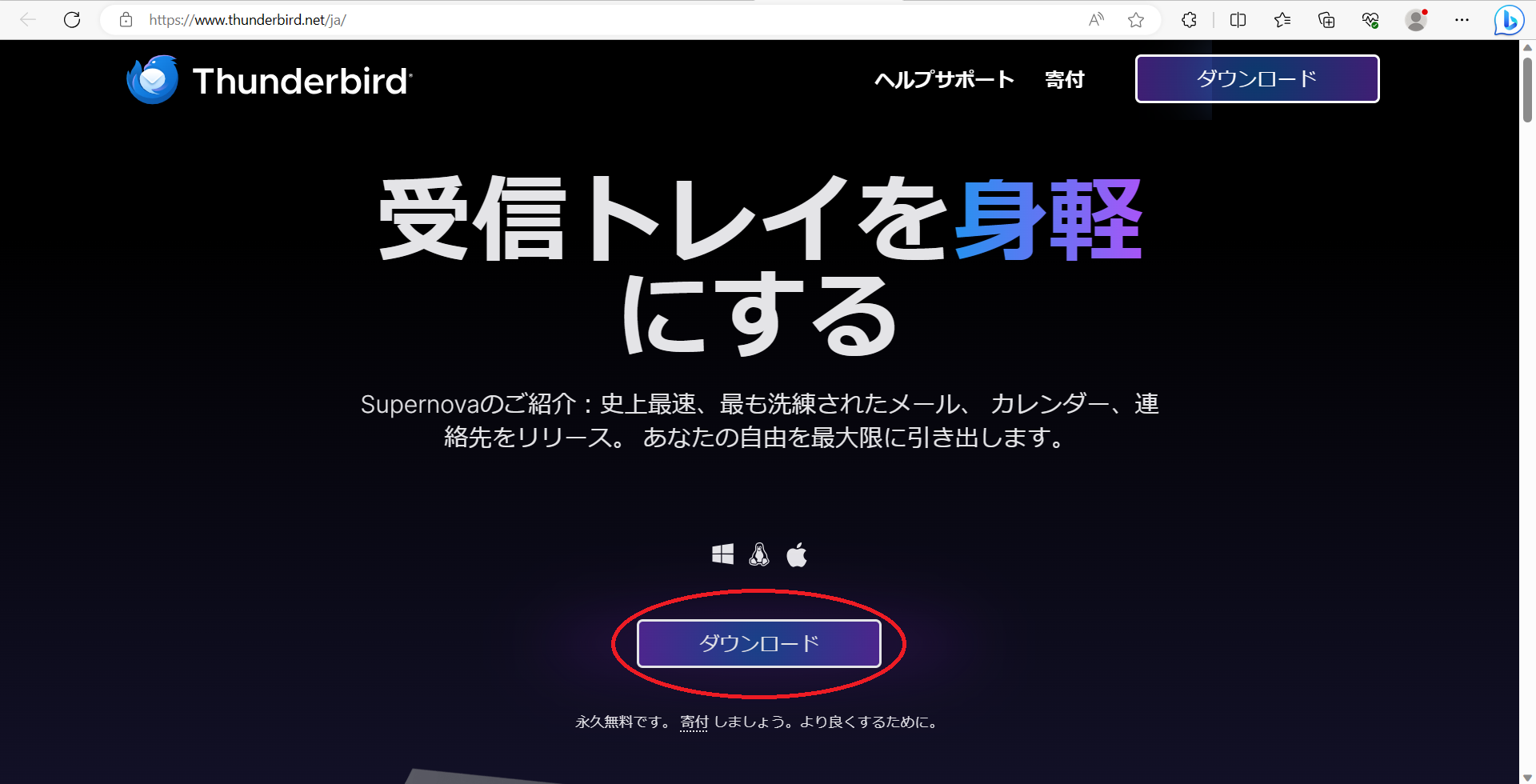
2.「ファイルを開く」をクリックします。
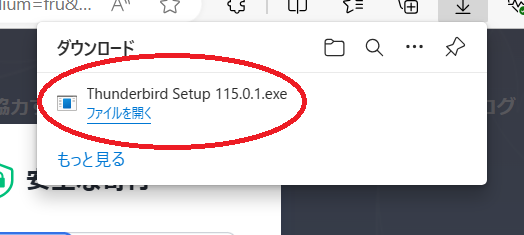
3.「ユーザーアカウント制御」が出たら「はい(Y)」をクリックします。
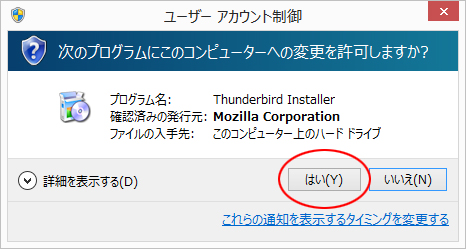
4.「次へ(N)」をクリックします。
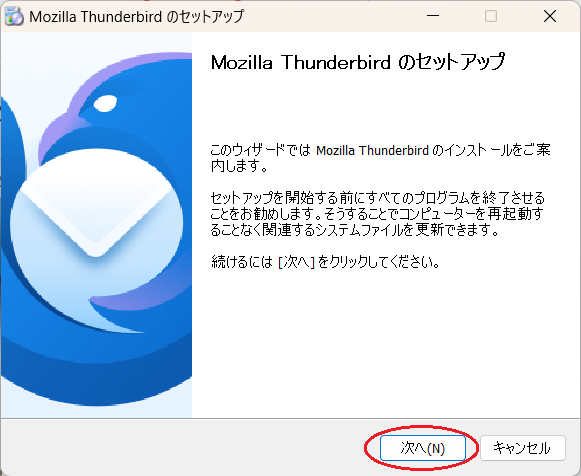
5.「標準インストール(S)」を選択して「次へ(N)」をクリックします。
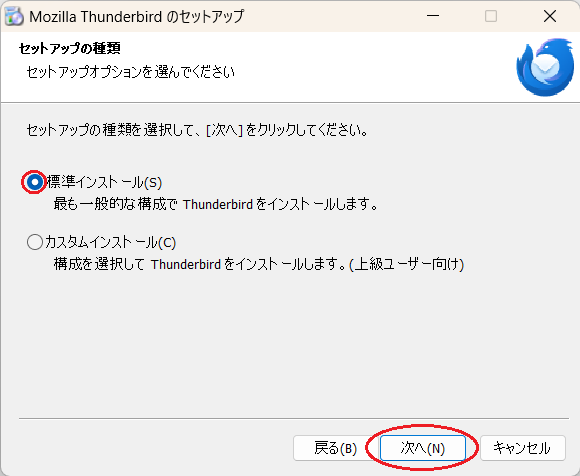
6.Thunderbirdを既定のメールプログラムとして使用する場合は、「Thunderbirdを既定のメールプログラムとして使用する(U)」にチェックを入れ、それ以外の場合はチェックを外します。
「インストール(I)」をクリックします。
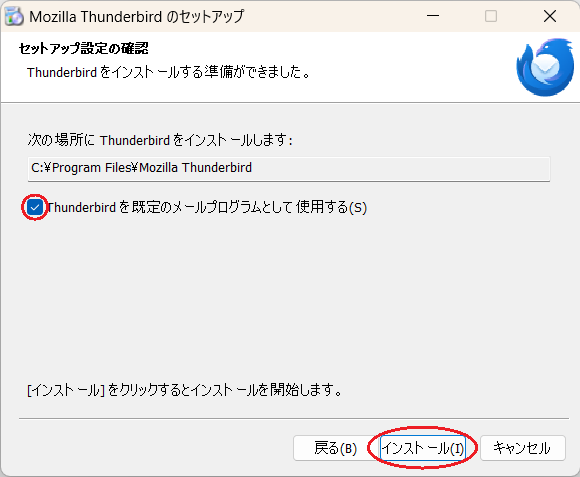
7.「完了(F)」をクリックするとインストールの完了です。すぐに設定を行う場合は「今すぐMozilla Thunderbirdを起動(L)」にチェックを入れます。
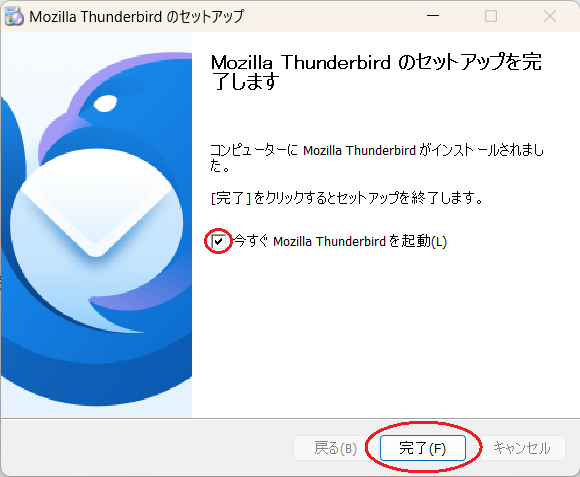
新規加入申し込み・お問い合わせ
0120-98-4141
営業時間:平日 9:00〜19:00
土日祝 9:00〜18:00
(098-863-1307)
ご利用に関するお問合せ
098-863-4141
営業時間:平日 9:00〜19:00
土日祝 9:00〜18:00
(098-863-1307)




